我们在使用win10系统办公或者学习时,有时会因为一些事情而离开一会,那为了更加安全和保护隐私就会给电脑设置锁屏密码。锁屏密码怎么设置呢?有不是很熟悉电脑的用户可能不太会,所以今天小编就来给大家分享win10设置锁屏密码的方法吧。
设置方法如下:
1、在Windows10系统桌面,点击开始按钮,在弹出的菜单中选择“设置”菜单项。
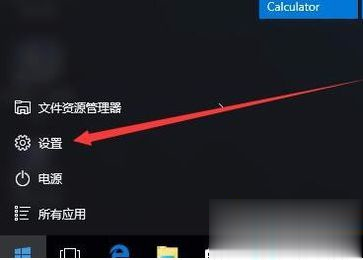
2、在打开的设置窗口中,点击“账户”图标。
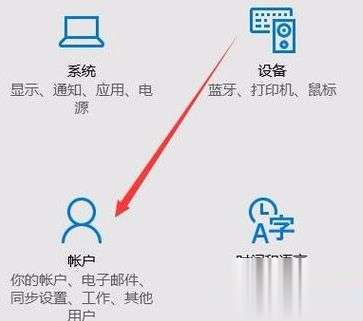
3、这时会打开账户窗口,点击左侧的“登录选项”窗口。
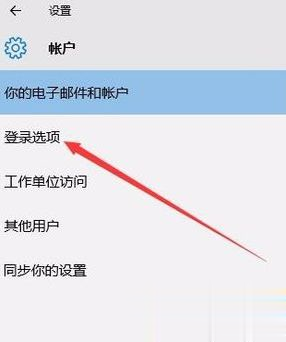
4、在右侧新打开的窗口中,点击“添加”按钮。
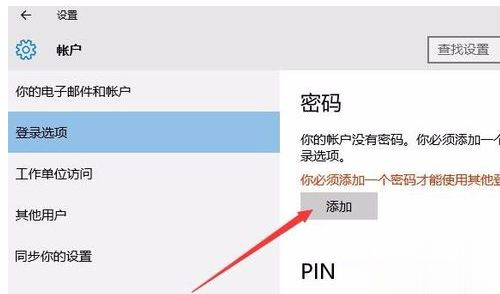
5、在弹出的创建密码窗口中,我们输入新的密码以及密码提示问题,最后点击下一步按钮。
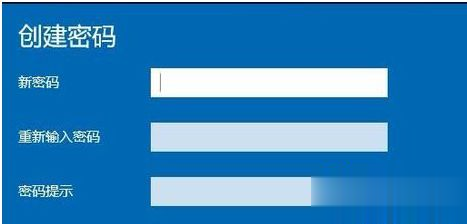
6、一会密码设置好了后,我们点击完成按钮即可。
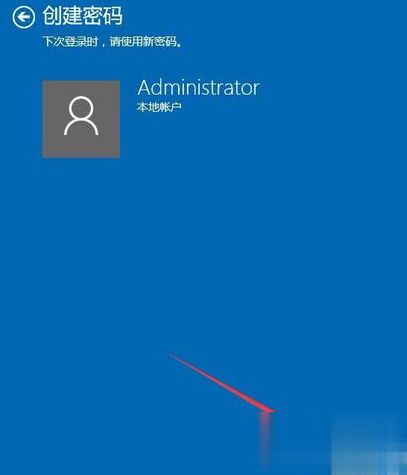
上面就是win10怎么设置锁屏密码的方法介绍。有需要设置的用户可以参考上面的步骤哦,希望有帮助到你。